
Die betekenis van die Dep Tegnologie is dat Windows gebaseer is op NX-hardeware-ondersteuning (geen uitvoering vir AMD-verwerkers) of XD (Uitvoerende Gestremdes, vir Intelverwerkers) verhoed die uitvoering van die uitvoerbare kode van die geheue areas wat as unwrekted gemerk is. As eenvoudiger: blokke een van die aanval vektore van malware.
Vir sommige sagteware kan die geaktiveerde datavoorkomingsfunksie egter foute veroorsaak wanneer dit begin - dit word ook vir toepassingsprogramme en vir speletjies gevind. Bekyk foute "instruksies vir die adres wat aan die geheue aangevra word by die adres. Geheue kan nie lees wees of geskrewe »kan ook hul eie saak DEP.
Skakel DEP vir Windows 7 en Windows 8.1 (vir die hele stelsel)
Die eerste metode laat jou toe om te skakel DEP vir alle programme en Windows dienste. Om dit te doen, maak die opdragprompt namens die administrateur oop - in Windows 8 en 8.1 kan dit gedoen word deur die spyskaart te gebruik wat met die regskliek van die "Start" -knoppie in Windows 7 kan kry. U kan die opdraglyn in standaard vind. programme, klik op dit regter muis knoppie en kies "run van die administrateur."
In die command prompt, tik die bcdedit.exe / versameling {huidige} nx alwaysOFF en druk enter. Daarna, herbegin jou rekenaar: Die volgende keer sal jy in hierdie depisteem ingaan, sal ontkoppel word.

By the way, as jy wil, met behulp van BCDEDIT, jy kan 'n aparte inskrywing met 'n ontkoppel DEP in die aflaai te skep en kies die stelsel en gebruik dit wanneer dit nodig is.
Let wel: Ten einde DEP in staat te stel in die toekoms te kan gebruik dieselfde opdrag met die AlwaysOn kenmerk in plaas van AlwaysOFF.
Twee maniere om te skakel DEP vir individuele programme
Meer redelik kan die voorkoming van data-uitvoering vir individuele programme wat dep foute veroorsaak, uiteensit. U kan dit op twee maniere doen - deur die verandering in die bykomende parameters van die stelsel in die kontrolepaneel of die gebruik van die registerredakteur.
In die eerste geval, gaan na die beheerpaneel - die stelsel (jy kan ook op die "My rekenaar" -ikoon klik deur regs-kliek en kies "Eienskappe"). Kies "Gevorderde Stelselopsies" in die lys regs, dan op die opsionele oortjie, klik die "Parameters" -knoppie in die "Speed" -afdeling.
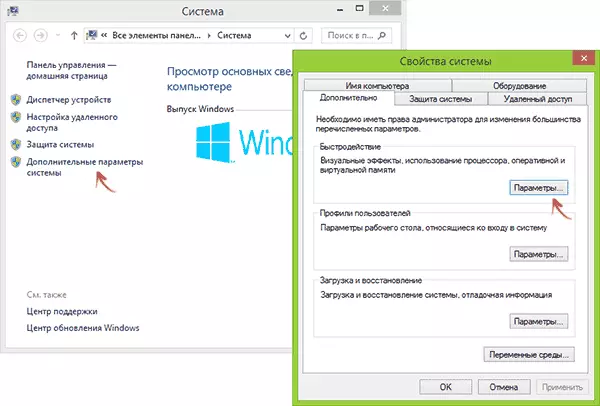
Maak die blad "Aktiveer data Voorkoming", gaan die "Aktiveer DEP vir alle programme en dienste wat gekies onder" en gebruik die "Voeg" knoppie spesifiseer paaie na uitvoerbare programme waarvoor jy wil DEP afskakel. Daarna is dit ook wenslik om die rekenaar weer te begin.

Skakel DEP vir programme in die register editor
In wese is dieselfde ding wat pas beskryf met behulp van die control panel elemente, gemaak kan word via die register editor. Om dit te begin, druk die Windows + R sleutels op die sleutelbord en tik die regedit druk Enter of OK.
In die register editor, gaan na die artikel (dopgehou aan die linkerkant, indien daar geen Lae artikel, skep dit) HKEY_LOCAL_MACHINE \ Software \ Microsoft \ Windows NT \ Current \ AppCompatFlags \ Lae
En vir elke program waarvoor die DEP is ontkoppel, skep 'n string parameter, die naam van wat ooreenstem met die pad na die uitvoerbare lêer van hierdie program, en die waarde is disablenxshowui (sien die voorbeeld in die kiekie).

Wel, uiteindelik, af te sluit of DEP afskakel en hoe gevaarlik dit is? In die meeste gevalle, as die program waarvoor jy dit doen is gelaai uit 'n betroubare amptelike bron, dit is heel veilig. In ander gevalle - jy doen dit op eie risiko, maar dit is nie te belangrik.
